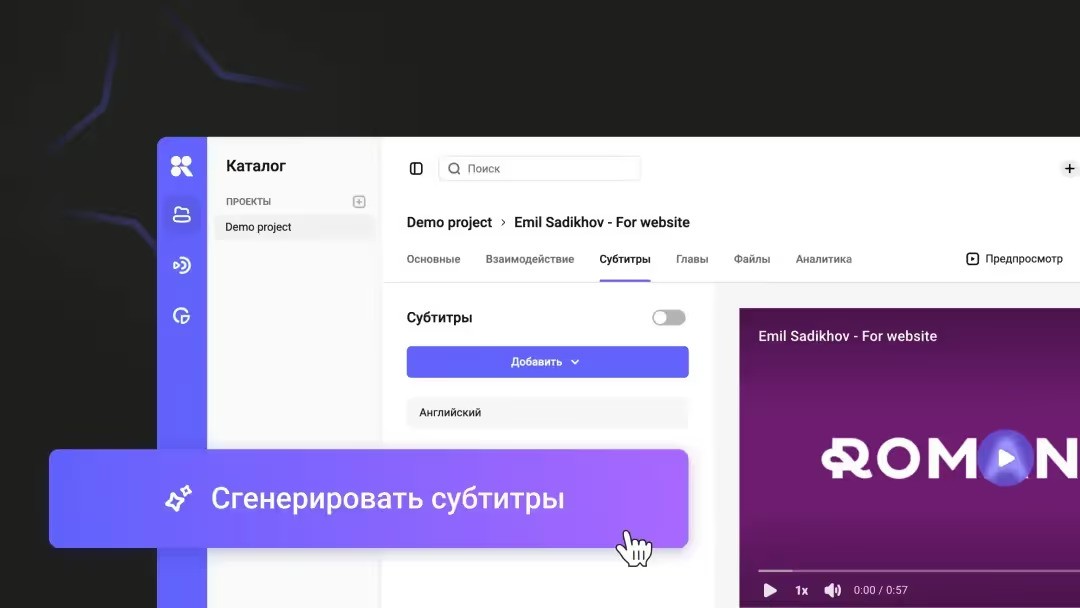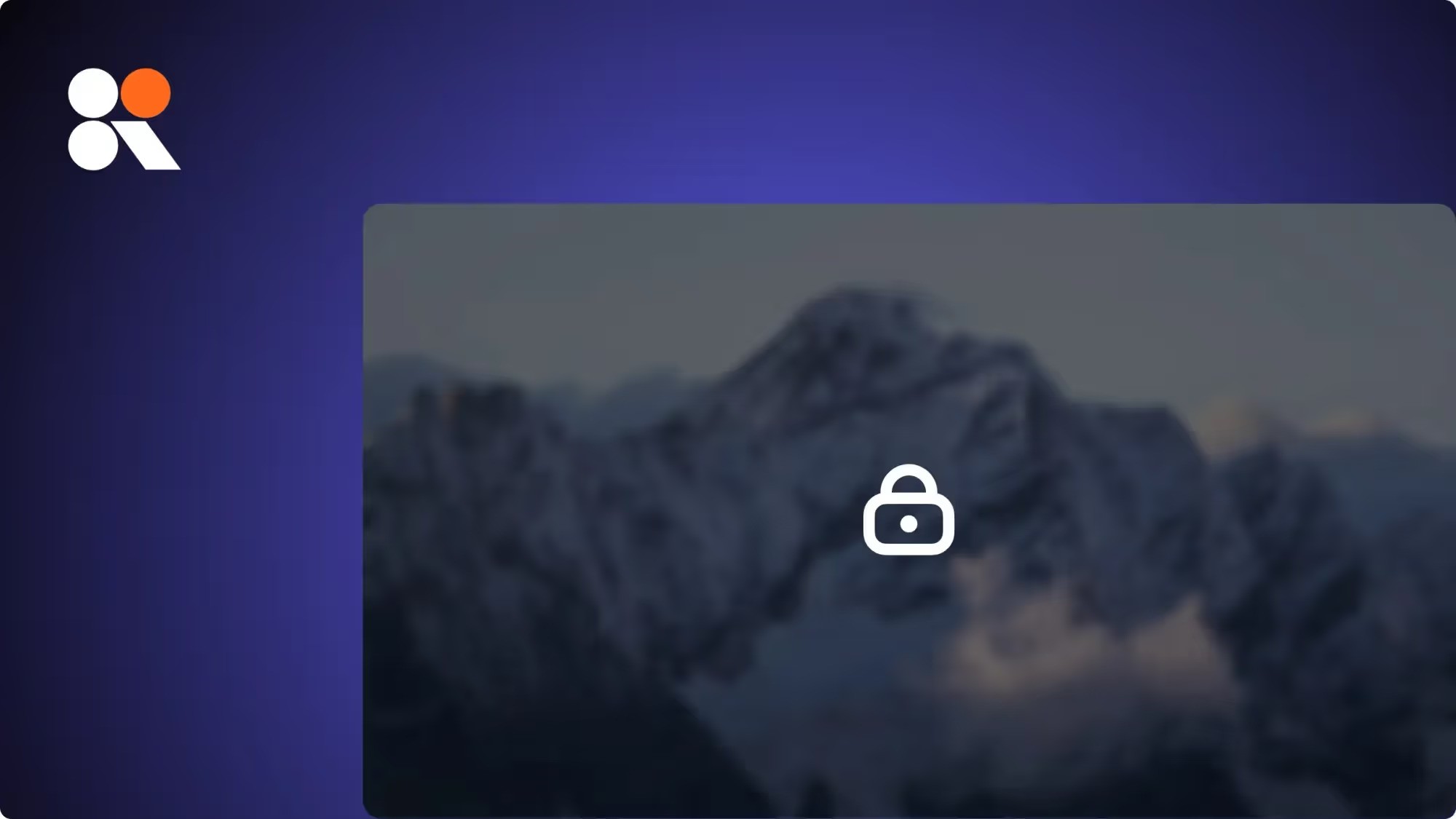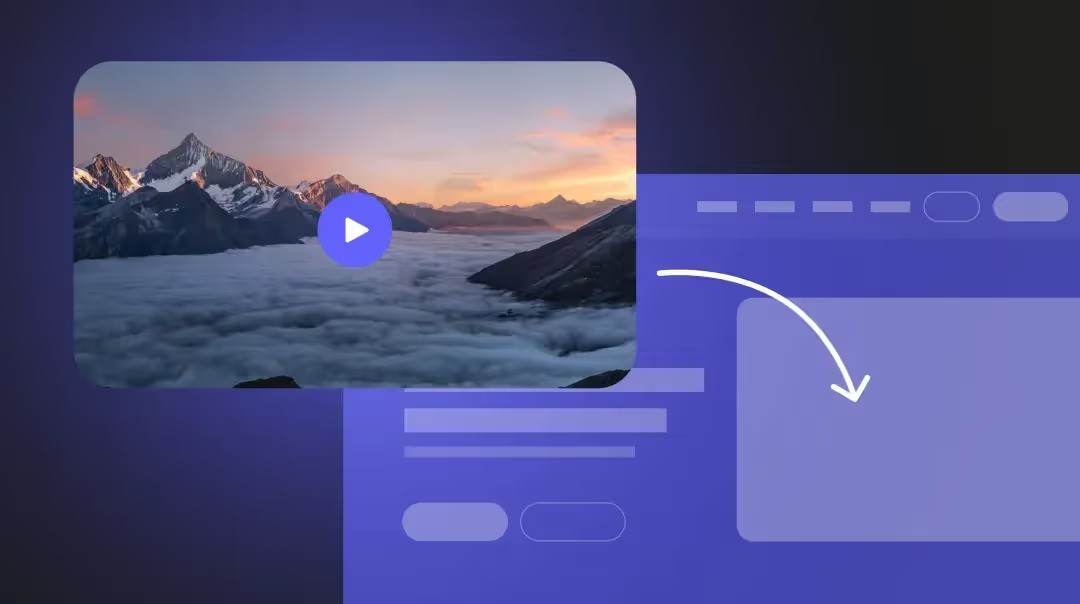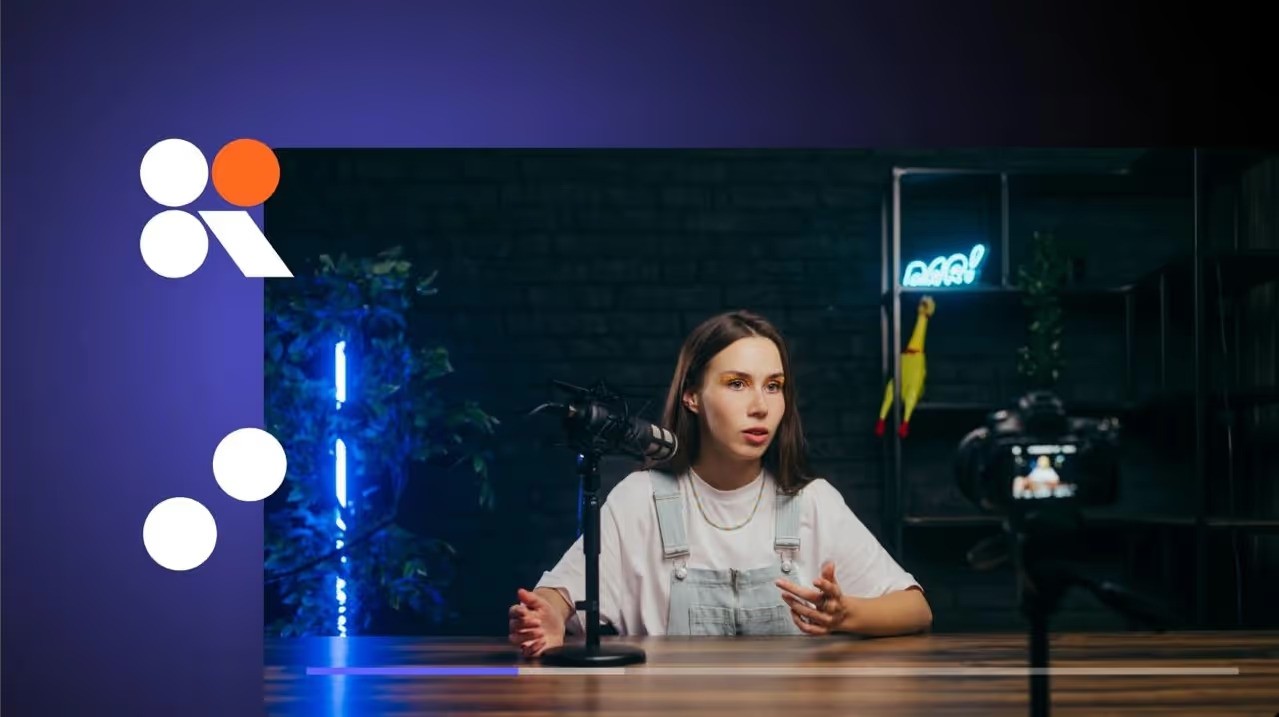Как быстро создать субтитры к видео: пошаговое руководство
Необходимость срочно сделать субтитры к видео больше не является проблемой, даже если у вас нет установленного видеоредактора. Современные профессиональные решения для видео предлагают мощный функционал для этой задачи.
Рассмотрим два популярных и эффективных инструмента: онлайн-платформу Kinescope и программу Мовавика Видео. Оба сервиса позволяют работать с субтитрами, но предлагают разные подходы к процессу.
Три шага, чтобы добавить субтитры к вашему видео в Kinescope
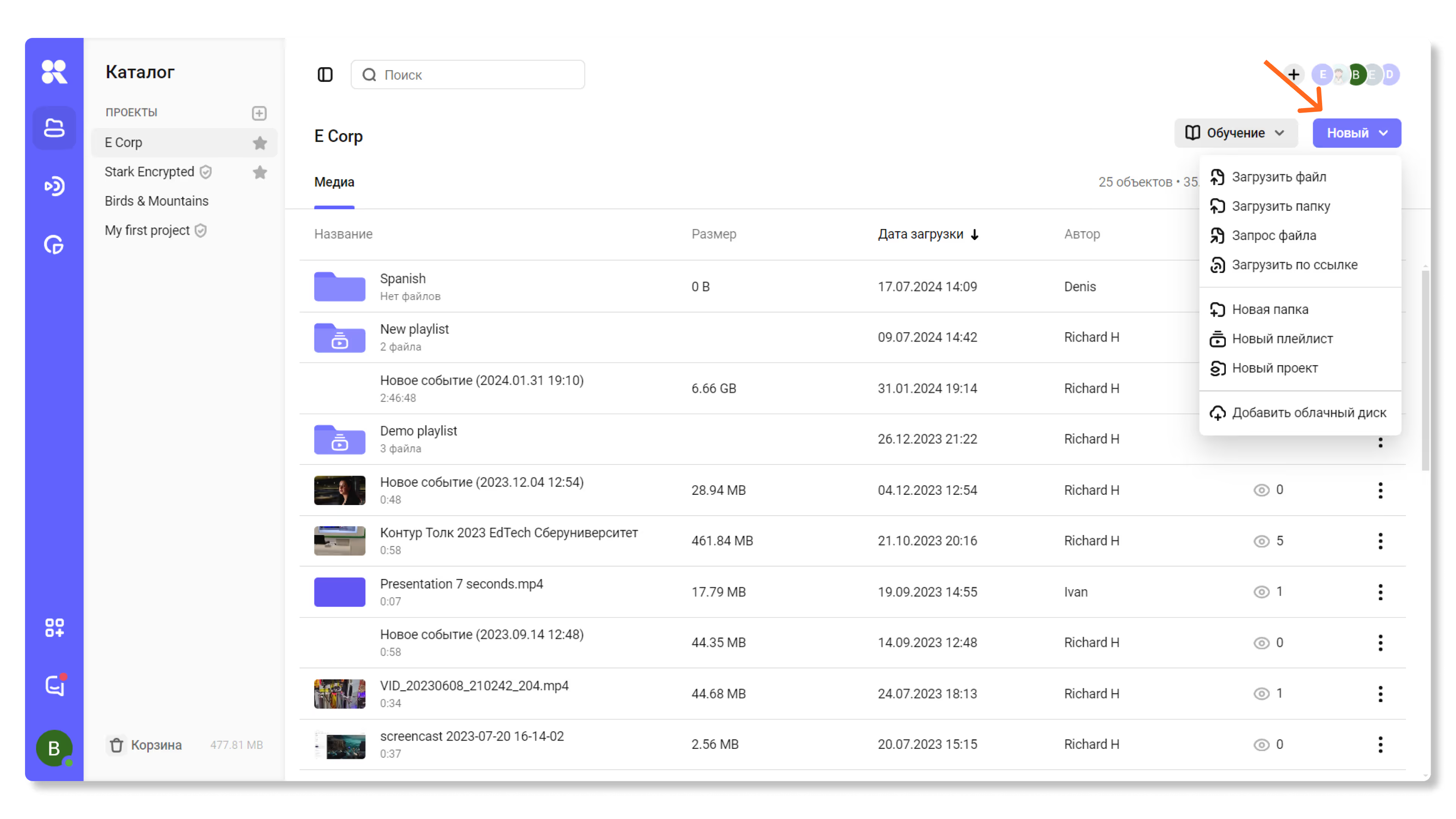
Шаг 1. Загрузка видео
Первым делом загрузите видеофайл на платформу Kinescope. Это можно сделать простым перетаскиванием файла в окно браузера или через стандартное меню загрузки. Платформа поддерживает большинство современных видеоформатов.
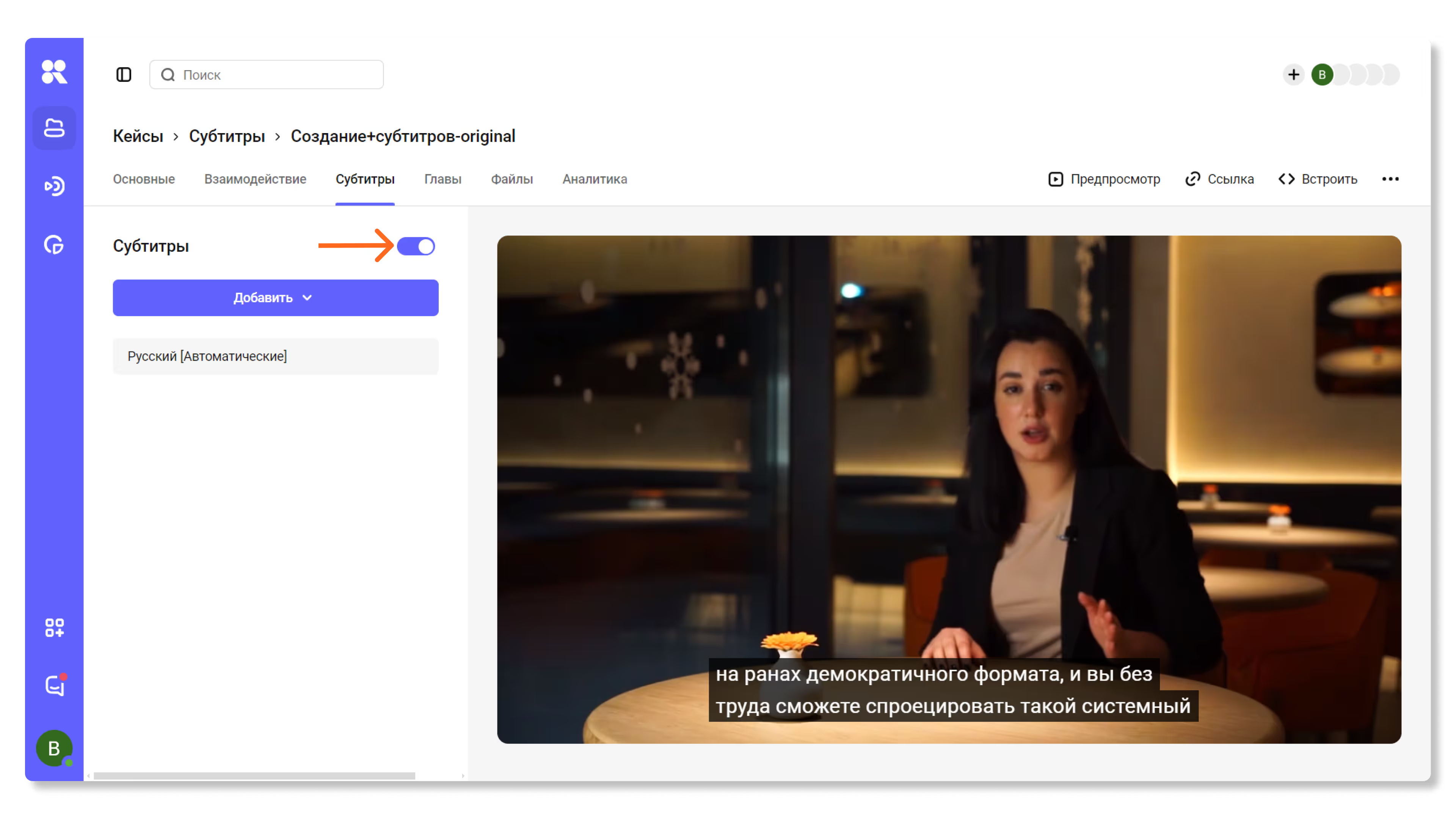
Шаг 2. Автоматическая генерация
Откройте загруженный ролик и найдите вкладку «Субтитры». Активируйте функцию, переместив ползунок вправо. Система автоматически распознает речь в видео и сгенерирует субтитры на исходном языке. Процесс занимает всего несколько минут.

Шаг 3. Редактирование и коррекция
После завершения генерации откройте получившийся текстовый файл. Проверьте его на корректность и при необходимости отредактируйте тайминги — моменты появления и исчезновения фраз на экране. В редакторе можно легко объединить или нарезать реплики для лучшего восприятия.
Генерируем автосубтитры в Мовавика Видео
Еще один удобный инструмент для автоматического создания субтитров — это Мовавика Видео. Программа предлагает интуитивно понятный интерфейс и быстрый процесс генерации.
Пошаговая инструкция:
Шаг 1. Добавьте файл:
Перетащите видео на таймлайн или воспользуйтесь меню «Добавить файлы» для импорта медиа.
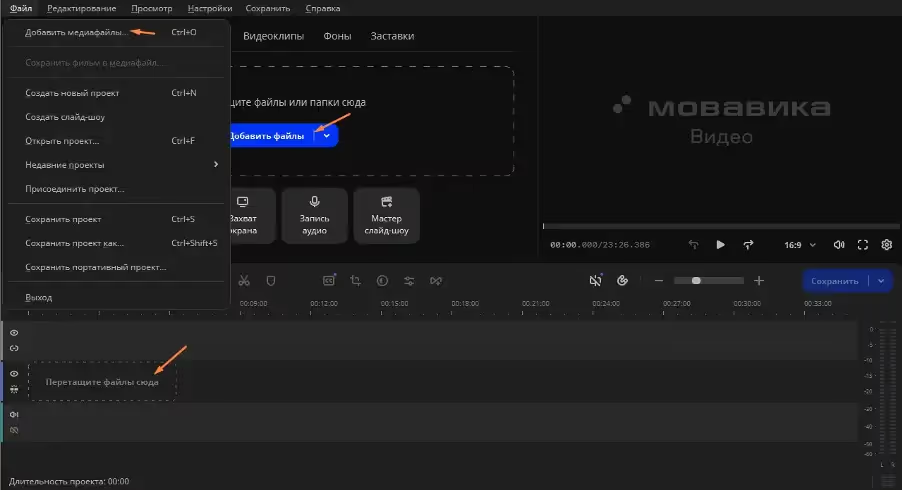
Шаг 2. Запустите генерацию:
На панели инструментов справа откройте «Другие инструменты» → «Аудио». Выберите опцию «Автосубтитры», укажите язык (или оставьте автоопределение) и нажмите «Создать».
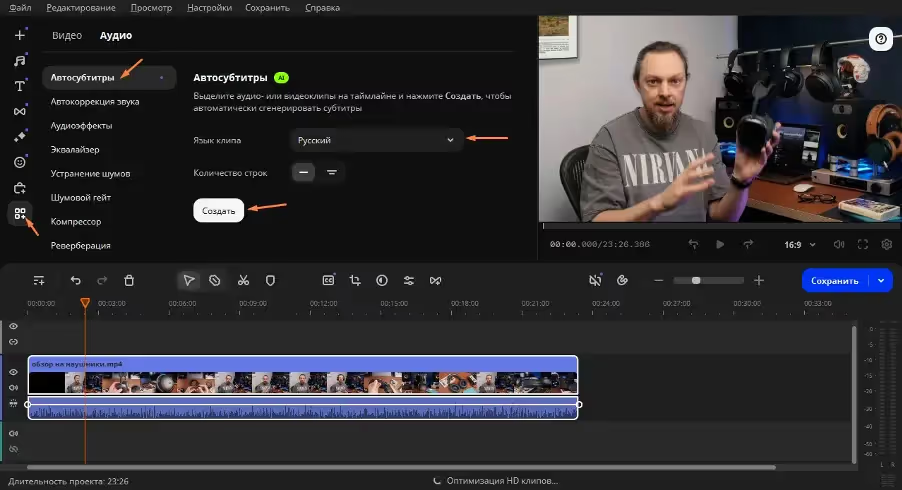
Шаг 3. Откорректируйте результат:
После генерации вы можете вручную отредактировать текст, удалить лишние реплики и настроить внешний вид субтитров: изменить фон, размер и их расположение на экране.

Создаем субтитры своими руками в Kinescope
Если автоматическая генерация не подходит из-за специфики контента или требований к точности, создайте субтитры вручную. В Kinescope это не менее простой и удобный процесс.
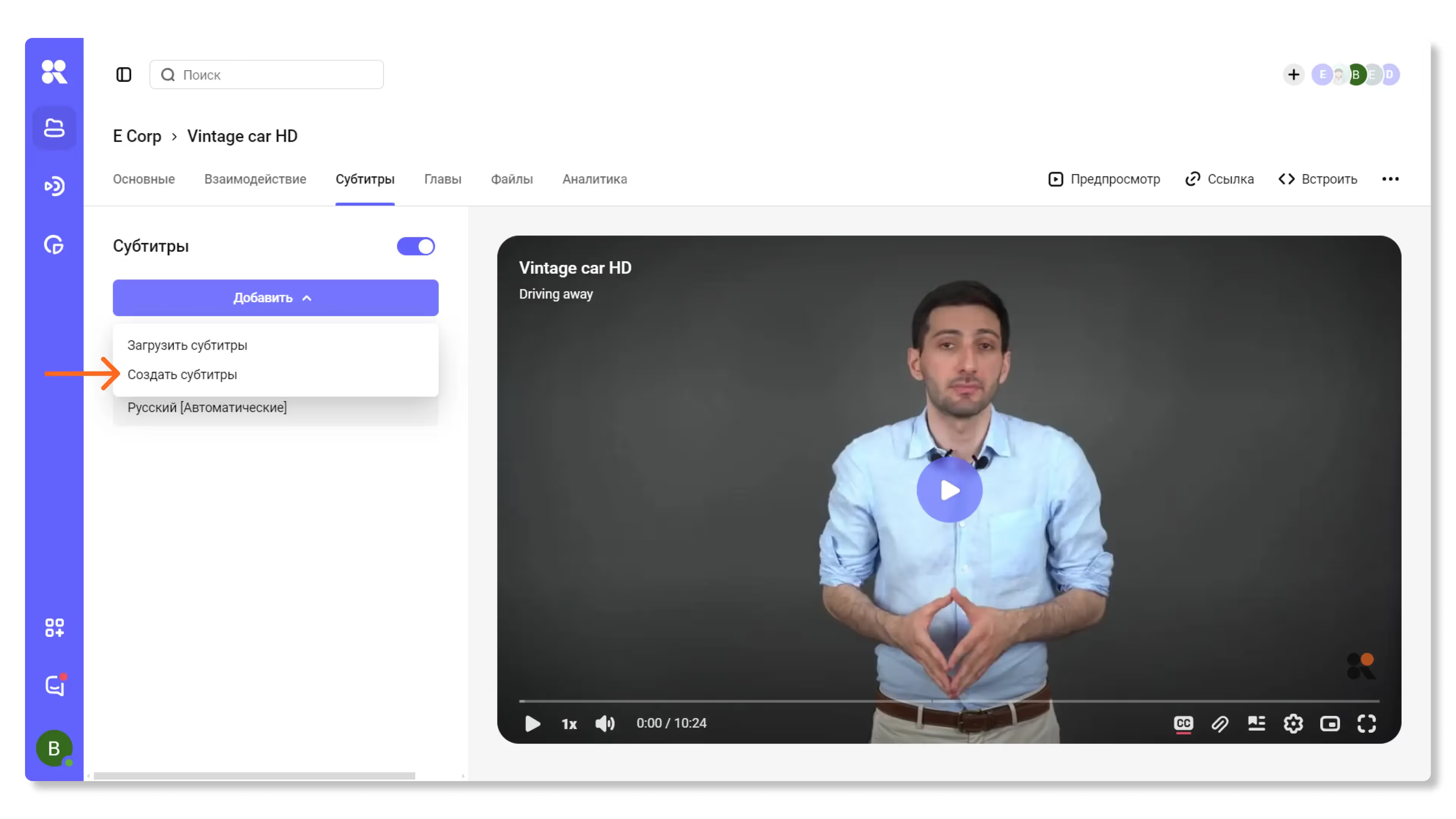
Порядок действий:
- Загрузите видео или откройте уже добавленное. Перейдите в раздел «Субтитры» и через кнопку «Добавить» выберите опцию «Создать субтитры».
- Выберите язык и добавьте описание для файла субтитров. Перед вами откроется редактор.
- Работайте с текстом: В редакторе можно добавлять новые фразы, объединять существующие, удалять ненужные и точно распределять их по временной шкале видео.
Для удобства работы с большим количеством текста используйте функцию масштабирования таймлайна. Все изменения мгновенно отображаются в плеере, что позволяет сразу оценить результат.
Совет от команды Kinescope: чтобы сдвинуть все субтитры на определенное время вперед или назад, нажмите на иконку с тремя точками и выберите «Сместить все». Эта функция экономит массу времени при синхронизации аудио и текста.
Попробовать редактор субтитров можно бесплатно на любом тарифе Kinescope.
Сравнение способов создания субтитров
Чтобы помочь вам выбрать лучший инструмент, мы подготовили сравнительную таблицу.
.svg)